在画板上选择切片后,执行“对象”→“切片”→“切片选项”命令;或用切片选择工具双击“存储为Web和设备所用格式”对话框中的切片,可以打开“切片选项”对话框。在“切片选项”对话框中可以选择切片类型并设置对应的选项。图12-12 “无图像”类型选项图12-13 “HTML文本”类型选项......
2023-10-16
除了饼图图表外,所有的图表都显示有测量单位的数值轴。通过设置数值轴,可以控制每个轴上显示的刻度线,改变刻度线的长度,并添加标签。
在“图表类型”对话框的左上角的下拉列表中选择“数值轴”,即可打开对话框中的数值轴选项,如图10-34所示。在对话框中可以进行以下数值轴的设置。
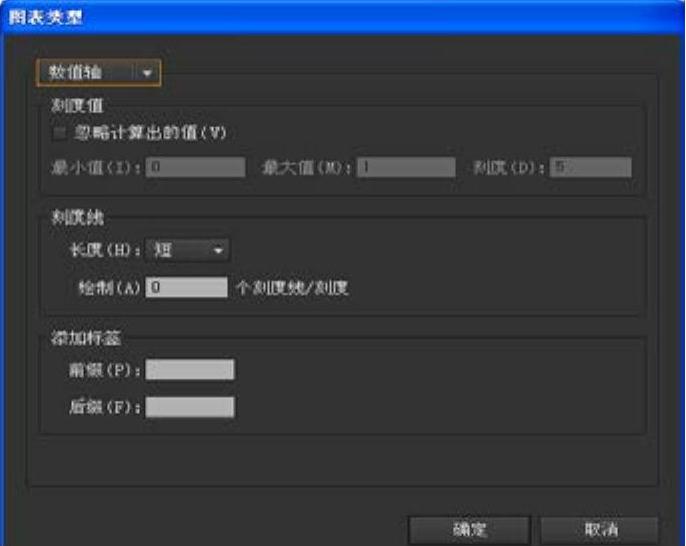
图10-34 数值轴选项
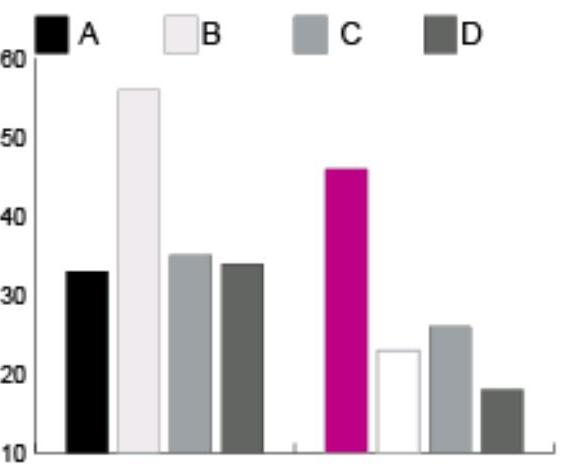
图10-35 图表的刻度值设置效果
●【刻度值】:刻度值用来确定数值轴、左轴、右轴、下轴或上轴的刻度线的位置。选择“忽略计算出的值”选项,可以手动设置刻度线的位置,包括刻度的最小值、最大值和标签之间的刻度数量。例如,设置柱形图图表10-60之间的刻度值,5个刻度标记,图表的刻度值效果如图10-35所示。
●【长度】:在该选项中可以设置刻度线的长度。在下拉列表中,选择“无”表示不设置刻度线;选择“短”表示设置较短的刻度线;选择“全宽”表示设置横跨整个图表的水平刻度线。然后,在“绘制”选项的文本框中输入数值可以设置刻度标记间的刻度线数量。例如,设置柱形图图表的每个刻度标记之间有5个较短的刻度线,短刻度线效果如图10-36所示;如果设置刻度标记之间有5个全宽的刻度线,全宽刻度线效果如图10-37所示。(www.chuimin.cn)
●【添加标签】:在该栏中可以设置数值轴上的数字的前缀和后缀。例如,设置前缀为“#”,后缀为“项”,生成的柱形图表的数值轴标签效果如图10-38所示。
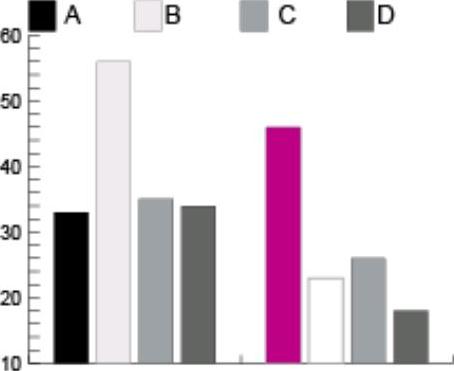
图10-36 短刻度线效果
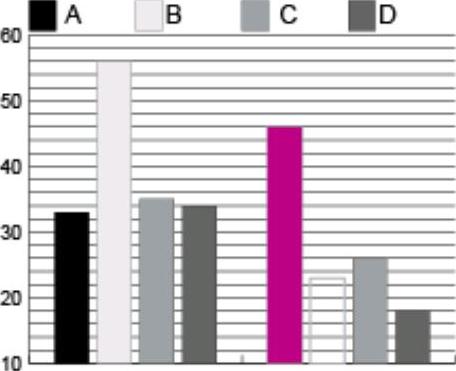
图10-37 全宽刻度线效果
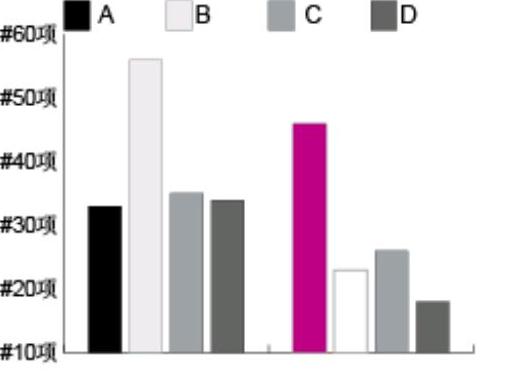
图10-38 数值轴标签效果

在画板上选择切片后,执行“对象”→“切片”→“切片选项”命令;或用切片选择工具双击“存储为Web和设备所用格式”对话框中的切片,可以打开“切片选项”对话框。在“切片选项”对话框中可以选择切片类型并设置对应的选项。图12-12 “无图像”类型选项图12-13 “HTML文本”类型选项......
2023-10-16

在画板中或“存储为Web和设备所用格式”对话框中都可以查看和选择切片。如果更改切片的排列或切片总数,切片编号则会更新,以反映新的顺序。在工具箱中单击切片选择工具,在画板中单击要选择的用户切片区域,即可选择该切片,被选中的区域边界则高亮显示。图12-8 选择切片注意:无法对自动切片进行选择,这些切片为灰显状态。可以设置切片是否显示编号和线条颜色,如图12-9所示。图12-9 编辑切片的显示模式......
2023-10-16

图8-11 选择画笔类型图8-12 书法画笔选项在画笔形状编辑器中,可以通过鼠标指针直接拖移编辑器中的画笔,从而改变画笔的形状。图8-13 画笔编辑器和变量预览窗口图8-14 散点画笔选项●:该选项的数值可以定义路径两侧对象与路径之间的接近程度。该选项仅适用于有数位板的情形。图8-15 “毛刷画笔选项”对话框●:在该选项文本框中输入画笔的名称。可以使用与其他毛刷画笔选项相同的方式来设置此属性。......
2023-10-16

Illustrator CS6为菜单命令和工具按钮提供一套标准的键盘快捷键。图1-28 “键盘快捷键”对话框图1-29 编辑快捷键如果用户修改的快捷键已经被用于另一个命令或者工具,或者输入的快捷键不正确,在对话框左下角的空白区域会显示一个更改设置的警告信息,如图1-30所示。图1-30 更改快捷键的警告信息设置了新的快捷键后,旧的快捷键随之被清除。完成了快捷键设置之后,单击“确定”按钮退出对话框。......
2023-10-16

图7-1 “图层”面板如果按住Ctrl键单击可视性标识,该标识则切换为,相对应的图层中图形显示为轮廓模式,可以加快系统的操作速度。这时,该标识转换为状态,右边出现一个彩色方块,表示该图层中的所有对象被选中。......
2023-10-16

分别选择这12个命令,都可以进入“首选项”对话框对Illustrator CS6的预制进行相应的调整。该对话框中的各选项的功能详细介绍如下:●:该选项用于设置标尺的度量单位。......
2023-10-16

图12-39 “打印”对话框在“打印”对话框的顶部是打印公共选项,在这3个选项中可以分别设置打印预设、打印机的类型和PostScript打印机描述文件。选择“小结”选项卡可以查看和存储打印设置小结。单击“自动旋转”按钮打印机将默认设置页面方向。图12-40 标记和出血选项图12-41 印刷标记3.输出在输出选项卡中可以设置分色模式,并为分色指定药膜、图像曝光和打印机分辨率,如图12-42所示。图12-43 图形选项在“路径”组中可设置图稿中的曲线精度。......
2023-10-16

图3-37键入X、Y的值2.画圆图3-37键入X、Y的值2.画圆选中中的工具,按键,光标由形变为形,依次单击三个点位,即可画出以这三个点为圆上点的一个圆。......
2023-06-22
相关推荐